 Contábil Phoenix
Contábil PhoenixOs Lançamentos mensais constantes é uma ferramenta onde podemos deixar previamente registrados os lançamentos contábeis que se repetem em vários meses por um período. Após a criação dos lançamentos mensais constantes, podemos marcar os meses que desejamos gerar esses lançamentos. Clicando em “Processar”, a ferramenta gera todos os lançamentos marcados para os meses selecionados, com a origem M (Mensais Constantes). O número do lote será o número do mês do lançamento.
A opção “Ajustar ao ultimo dia do mês” se marcada permite que cadastremos os lançamentos que devam ser gerados no ultimo dia de cada mês com a data do dia 31, dessa forma, o sistema vai gerar os lançamentos com as datas de 30, 28, 29 ou 31, de acordo com qual seja o ultimo dia do mês gerado.
Se o campo “Parametrizar período a ser gerado” estiver preenchido, o sistema irá gerar esses lançamentos apenas no período determinado, mesmo se marcarmos esses lançamentos e processarmos em outros períodos, evitando que sejam gerados indevidamente.

Em quais situações poderíamos utilizar?
Qualquer fato contábil que se repita por um determinado período com dia, conta debito, conta credito, histórico e valores iguais, por exemplo:
•Alugueis
•Contabilização de Seguros
•Financiamentos
•Transferência de valores do Passivo Longo prazo para Passivo Circulante.
Quais os recursos dos Lançamentos Mensais Constantes?
A rotina tem os seguintes recursos que permite:
•Lançamentos múltiplos;
•Rateios por centro de Custos:
•Definir o intervalo de tempo em que cada lançamento deve ser gerado;
•Selecionar mais de um mês para processar os lançamentos contábeis de uma única vez;.
•Unir novos lançamentos a um lote gerado anteriormente;
Como fazer?
No Menu lançamentos / Mensais Constantes você pode cadastrar todos os lançamentos que se encaixem nessa condição: Com todos os campos iguais em todos os meses. Sendo possível incluir lançamentos simples e Lançamentos múltiplos, e com rateios por centros de custo, se houver.
1 - Clicando em novo você pode informar os dados de um por um dos lançamentos constantes. Inserindo o dia, valor, conta débito, conta crédito, histórico padrão e complemento se houver. Se houver rateios por centro de custos para uma das contas, clicar no campo CCDB para fazer os rateios da conta debitada, e CCCR para fazer os rateios das contas Creditadas.
No complemento se utilizar as chaves abaixo para que o sistema as substitua pelos dados do lançamento em que forem utilizadas. As mesmas deverão sempre ser compostas por letras maiúsculas.
“DD” para Dia, “MM” para Mês: no formato numérico. Exemplo 01,02,03,04,05,06,07,08,09,10,11 ou 12; “MMM” para mês no formato alfanumérico. Exemplo Jan, Fev, Mar, Abr, Mai, Jun, Jul, Ago, Set, Out, Nov e Dez..
“AA” para ano com os dois últimos dígitos ou “AAAA” para ano com quatro dígitos
Exemplos:
| Dia | Valor | Débito | Crédito | HP | Complemento |
| 31 | 150,00 | 1 | 2 | 1 | notas fiscais emitidas em "DD" / "MMM" / "AAAA" |
Se processada em fevereiro de 2020 o sistema levará o seguinte complemento:- Notas fiscais emitidas em 29/Fev/2020
Se colocarmos da seguinte forma: Valor referente folha de pagamento de “MM” / “AAAA”.
Ficará: Valor referente folha de pagamento de Fev/2020. Lembrando que as chaves devem ficar entre aspas. Deve haver um espaço entre as aspas e o palavra anterior ou posterior a chave.
2 – Como incluir um lançamento múltiplo?
Para fazer um lançamento múltiplo, devemos informar na partida principal o dia do lançamento, o valor total das partidas, e colocar a letra “M”, na partida múltipla, por exemplo:
Se um débito e vários créditos, informar a conta contábil no campo conta débito e no campo “Conta crédito” informar a letra M. Clicando na bolinha verde o sistema salva essa partida, O sistema fixa a conta débito, para informar uma a uma das contas créditos, sempre clicando na bolinha verde para salvar. Quando o valor das partidas a crédito totalizar o valor do lançamento principal, o sistema avança para o botão gravar, para salvar o lançamento em edição.
Se um crédito e vários débitos, informar a letra M no campo Conta débito e a conta contábil no campo conta crédito. Clicando na bolinha verde o sistema salva essa partida, O sistema fixa a conta crédito, para informar uma a uma das contas créditos, sempre clicando na bolinha verde para salvar. Quando o valor das partidas a débito totalizar o valor do lançamento principal, o sistema avança para o botão gravar, para salvar o lançamento em edição.
Lançamento Múltiplo a Múltiplo
Um lançamento que tenha varia partidas a débito e várias partidas a crédito, devemos informar a data, M no campo conta débito e M no campo conta crédito. O Valor não é obrigatório, se não preenchido, ao gravar o sistema leva a somatória das partidas á debito que devem estar iguais ao valor das partidas á credito para o campo valor do lançamento principal.
Após a inclusão do lançamento principal, o cursor deve ir direto para o campo “Débito”, O campo conta crédito deve vir desabilitado trazendo a letra T, indicando que é uma conta transitória.
Depois de informar o valor, com o comando Enter ou Tab, o cursor deve avançar para o campo HP: Aceita a digitação do código numérico, com o comando “Enter” leva a descrição do código digitado para o campo “Complemento” posicionando o cursor ao final ou se tiver no texto do Histórico padrão os símbolos <> (Maior e menor seguidos) o sistema deve posicionar o cursor entre esses sinais.
Complemento: aceita digitação de caracteres alfanuméricos coma capacidade de 200 caracteres incluindo os caracteres da descrição do HP.
A cada inclusão de lançamento a débito o sistema deve ir totalizando no campo “Deb Digitado”. No caso do campo valor do lançamento principal estar em branco esse valor pode ser mostrado negativo.
Quando o Campo “Dif a débito” = a zero, com o comando “Enter” ao incluir o próximo sub-lançamento o cursor deverá vir no campo Crédito. O campo Débito deverá vir desabilitado, trazendo a letra T (transitória). A cada lançamento a credito o sistema deve atualizar o campo “Cr Digitado” no rodapé da tela. No caso do campo total estar em branco esse valor pode ser mostrado negativo.
Quando o Campo “Dif a crédito” = a zero, com o comando “Enter” o cursor deverá avançar para o botão “Gravar” e não mais para o incluir.
No caso de o usuário não ter preenchido o campo de valor do lançamento principal, o campo Dif Db nunca será igual a zero, então para habilitar o cursor para ir para o campo credito o usuário deverá usar o comando “Alt+C”, para desabilitar o campo Débito, trazendo preenchido com a letra “T” e na coluna débito a palavra “Transitória”. Quando o usuário fizer todos os lançamentos a débito e a credito, deve usar o atalho alt +g para gravar ou clicar no gravar.
Modelo da tela com um lançamento múltiplo
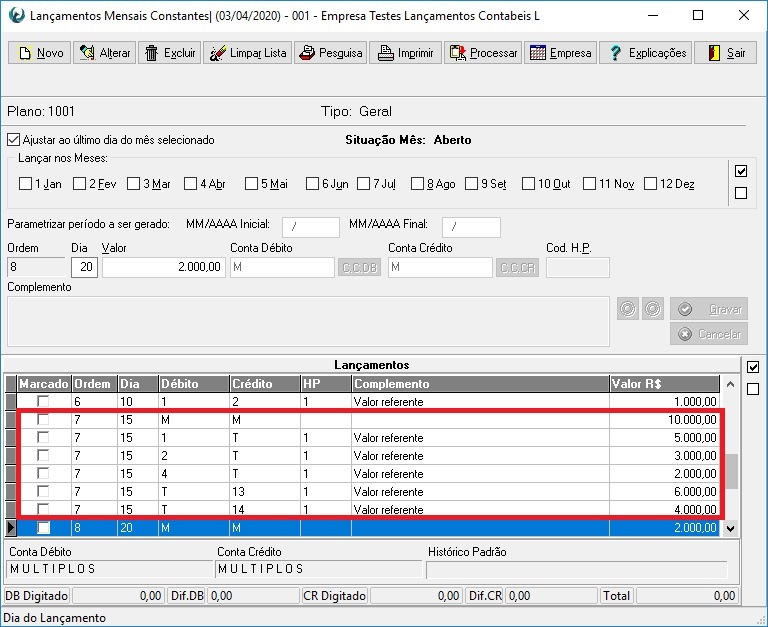
Após cadastrar todos os lançamentos que deseja você pode marcar os meses que quer gerar esses lançamentos, depois clicar em “Processar”.
Após processá-los, pode ir à tela de lançamentos/contábeis e conferir os lançamentos que foram gerados, ou seja todos lançamentos que houver no campo origem a letra M significa que foi gerado pelo processamento dos mensais constantes.
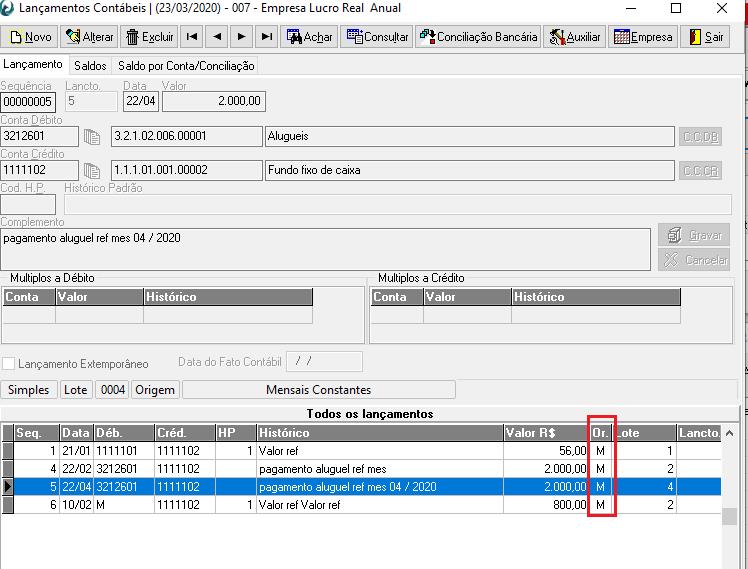
Obs: Caso já tenha sido processado os lançamentos mensais constantes para algum dos meses selecionados, e você marcar novos lançamentos e executar o "processar", o sistema deve emitir a seguinte mensagem:
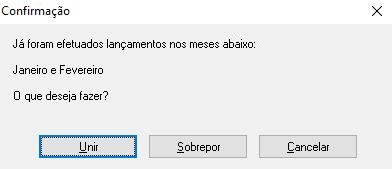
Clicando em unir, o sistema acrescenta os lançamentos marcados para geração aos lançamentos do mês gerado anteriormente, no Lote de origem M (mensais constantes).
Clicando em sobrepor, o sistema cria os novos Lotes de origem M dos lançamentos marcados, para os meses marcados para geração, sobrepondo os lotes para o mesmo período gerados anteriormente.
Clicando em cancelar, o sistema fecha a mensagem e não gera os lançamentos, devendo emitir a mensagem "Operação cancelada pelo usuário - OK"
Esse artigo foi útil?